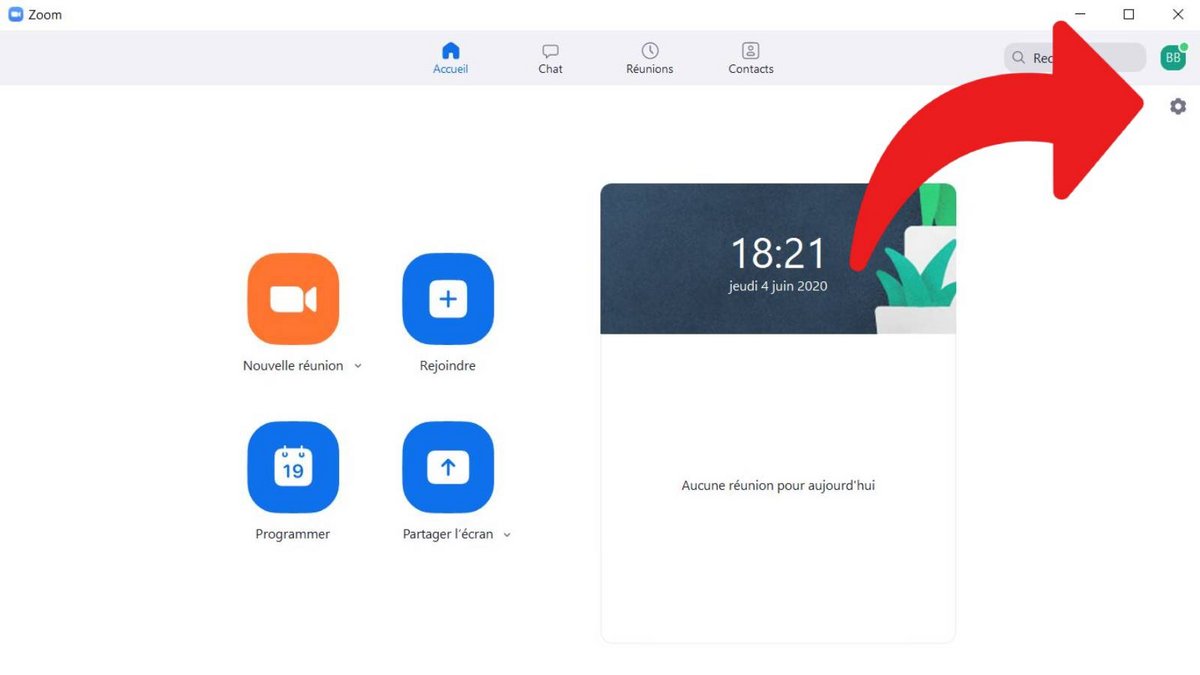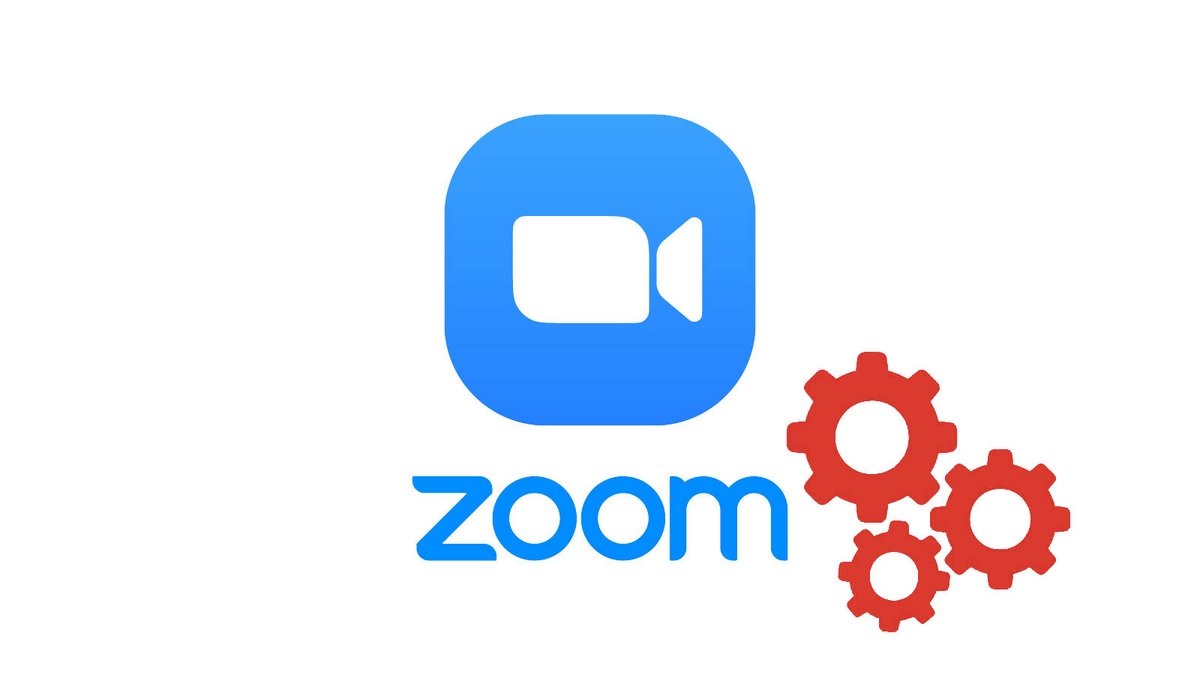
Bạn muốn ẩn các áp phích cũ của những năm 90 với đồng nghiệp của mình? Hay chỉ giả vờ như bạn đang làm việc trên một bãi biển Caribe? Không thành vấn đề, đặt một hình ảnh vào nền trước khi đối mặt trực tiếp với người đối thoại của bạn cực kỳ đơn giản.
Tính năng “Nền” của ứng dụng hội nghị truyền hình Zoom cho phép bạn hiển thị nền ảo trong cuộc họp bằng cách sử dụng webcam của bạn. Nằm trong loạt bài hướng dẫn của chúng tôi về cách sử dụng thành thạo tất cả các tính năng của Zoom, hãy tạm dừng một chút để tìm hiểu cách thay đổi những hình nền thú vị này.
Sử dụng nền ảo trên Zoom
- Mở ứng dụng Zoom trên máy tính để bàn và nhấp vào ” Cài đặt ở trên cùng bên phải của cửa sổ.

- Trong cột bên trái của bảng điều khiển, hãy chọn ” Nền ảo để thay đổi hình nền trong cuộc trò chuyện video.
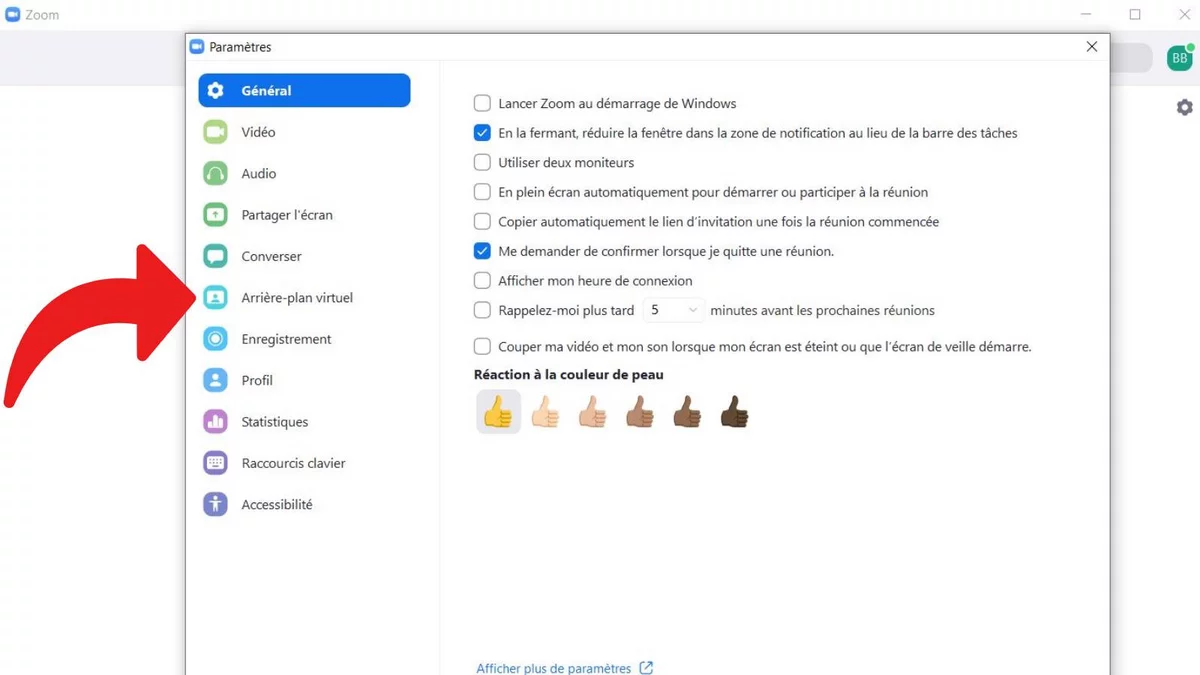
- Sau đó, bạn có thể chọn một trong những hình nền ảo do ứng dụng cung cấp và lưu nó cho các cuộc trò chuyện trong tương lai.
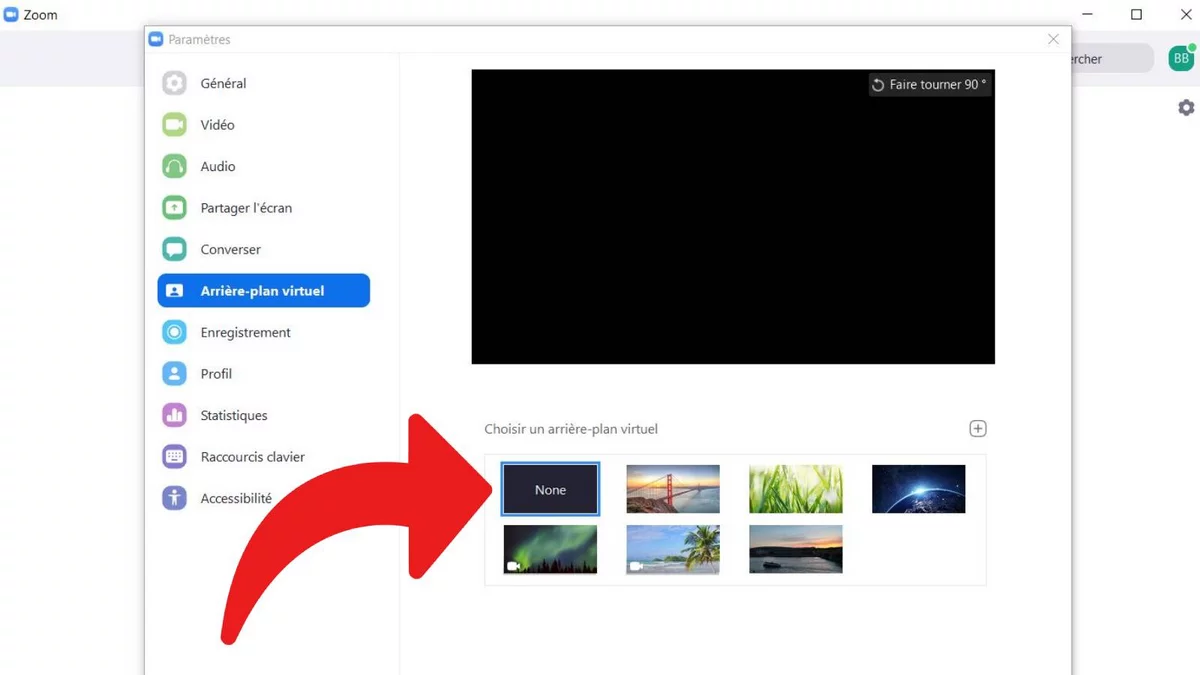
- Có thể tùy chỉnh hình nền ảo và nhập hình nền video hoặc hình ảnh từ máy tính của bạn bằng cách nhấp vào nút ” + “.
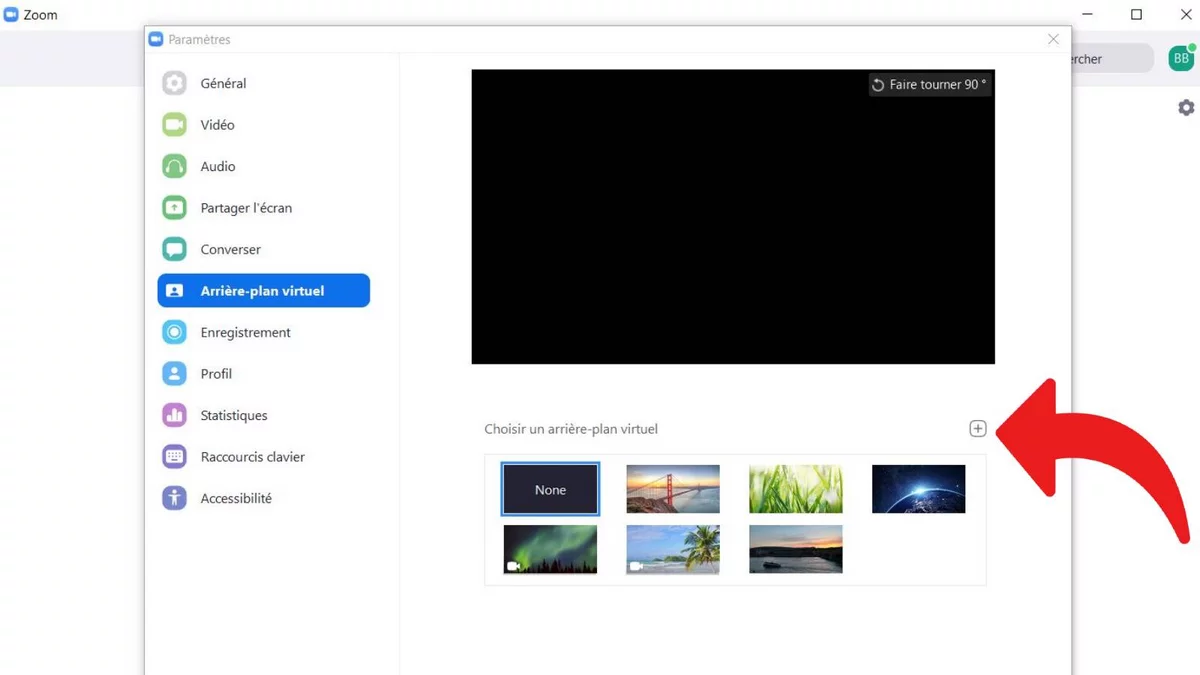
Bạn có thể tắt hình nền tùy chỉnh của nó bằng cách làm theo các bước tương tự. Hãy nhớ rằng định dạng GIF tương thích với chức năng nền, mặc dù không thể sử dụng trình chiếu hoặc đặt hình ảnh trực tiếp làm hình nền từ cuộc họp.
Họ sẽ xuất hiện trên màn hình của các cộng tác viên hoặc bạn bè của bạn trong các cuộc họp của bạn, thay vì hình ảnh hồ sơ của bạn, được hiển thị theo mặc định khi không kích hoạt webcam. Nếu cá nhân hóa hình nền ảo không thực sự là sở thích của bạn, nhiều trang web đã bắt tay vào tìm kiếm hình nền Zoom hoàn hảo kể từ khi ứng dụng này trở nên phổ biến! Vui lòng xem nhanh, các thiên tài về lớp và Photoshop đã xuất hiện trở lại.
Thay đổi nền ảo trong cuộc gọi điện video là một trong nhiều tùy chọn cài đặt giúp Thu phóng khác biệt so với các đối thủ cạnh tranh, như Hangouts hoặc Skype Công ty. Chúng ta cũng có thể đề cập đến tính năng chia sẻ màn hình, cá nhân hóa nhắn tin nhanh hoặc tải xuống các ứng dụng của bên thứ ba như Messenger, Lịch Google hoặc Wikipedia. Tải xuống các loại plugin này từ Zoom Market Place, đăng ký chúng trên ứng dụng của bạn để làm phong phú thêm trải nghiệm phần mềm hội nghị truyền hình.
Rất tiếc, những hình nền tùy chỉnh này không thể được sử dụng trên phiên bản Zoom của iOS hoặc Android. Giải pháp hội nghị truyền hình, tuy nhiên có thể thực tế cho công việc cộng tác, đôi khi ưu tiên ứng dụng máy tính để bàn của bạn (Windows, Mac OS và Ubuntu) gây hại cho các phiên bản iOS và Android, trên điện thoại thông minh, máy tính bảng và iPad. Các tùy chọn này có sẵn trên phiên bản Zoom miễn phí. Hẹn gặp lại bạn trong một bài hướng dẫn mới!